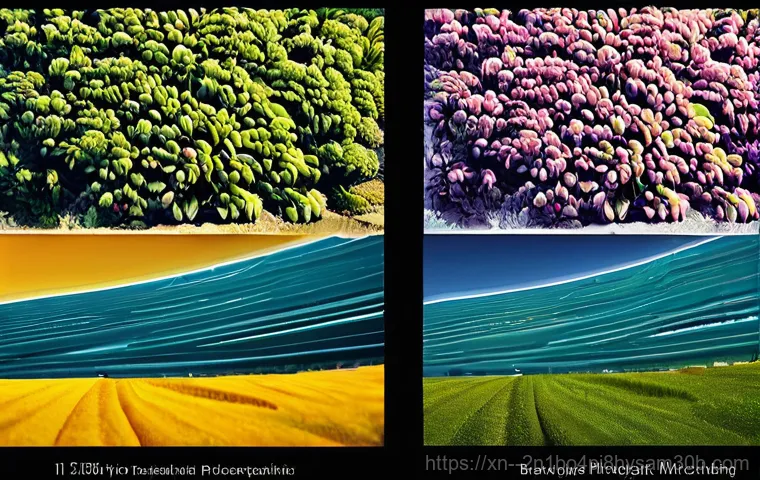컴퓨터를 사용하다 보면 예상치 못한 순간, 파란 화면과 함께 나타나는 무시무시한 오류 메시지에 가슴이 철렁했던 경험, 다들 한 번쯤 있으실 거예요. 그중에서도 ‘BAD_SYSTEM_CONFIG_INFO’라는 문구를 보면 등골이 오싹해지면서 ‘아, 내 소중한 데이터는?’ 하는 걱정이 앞서게 되죠.
이 녀석은 윈도우 시스템 파일 손상부터 드라이버 문제, 심지어 하드웨어 고장이나 레지스트리 이상 등 다양한 원인으로 발생하는데요, 갑작스러운 블루스크린은 정말이지 골치 아픈 상황을 만듭니다. 한두 번 재부팅으로 해결되면 좋으련만, 계속 반복되면서 컴퓨터를 제대로 사용할 수 없게 만들 때의 그 막막함이란!
저도 예전에 비슷한 상황을 겪고 밤새도록 씨름했던 기억이 생생한데요. 오늘은 제가 직접 여러 사례를 경험하며 얻은 노하우와 최신 해결책들을 몽땅 풀어 드릴 테니 걱정 마세요. 이 답답한 블루스크린에서 벗어나 여러분의 컴퓨터를 다시 쌩쌩하게 만들 수 있는 특급 비법, 지금부터 저와 함께 정확하게 알아보도록 할게요!
“파란 화면의 악몽, 대체 왜 나타나는 걸까요?”

블루스크린의 흔한 범인들, 바로 알아보기
컴퓨터를 쓰다가 갑자기 파란 화면이 팡! 뜨면서 ‘BAD_SYSTEM_CONFIG_INFO’라는 섬뜩한 문구를 마주하면 정말이지 심장이 덜컥 내려앉는 기분이죠. 저도 처음 이 오류를 봤을 땐 ‘아, 내 모든 데이터가 날아가는 건가!’ 하는 불안감에 밤잠을 설치기도 했어요.
이 녀석, 생각보다 다양한 원인으로 나타나는데요, 가장 흔하게는 윈도우 시스템 파일이 손상되었을 때 발생하곤 해요. 마치 집의 설계 도면이 찢어진 것처럼 윈도우가 어디에 무엇이 있는지 제대로 파악하지 못하는 거죠. 이 외에도 새로 설치한 드라이버가 기존 시스템과 충돌하거나, 오랫동안 업데이트되지 않아 문제가 생기는 경우도 허다합니다.
특히 윈도우 업데이트 직후에 이런 현상이 나타나는 걸 보면, ‘새로운 기능이 좋기만 한 건 아니구나’ 싶을 때가 많아요.
숨겨진 원인, 레지스트리와 하드웨어 문제
시스템 파일이나 드라이버 문제 외에도 ‘BAD_SYSTEM_CONFIG_INFO’ 오류를 일으키는 숨겨진 범인들이 있어요. 바로 윈도우의 ‘뇌’라고 할 수 있는 레지스트리가 꼬였을 때인데요, 레지스트리는 시스템 설정과 정보를 저장하는 중요한 데이터베이스인데, 여기에 오류가 생기면 윈도우가 길을 잃어버리듯 혼란스러워한답니다.
쓸데없는 프로그램을 설치했다가 제대로 지우지 않아서 잔여 파일이 레지스트리를 오염시키거나, 악성코드에 감염되었을 때도 이런 문제가 불거질 수 있죠. 또 간과하기 쉬운 게 바로 하드웨어 문제예요. 램(RAM)이 불량하거나 제대로 꽂혀있지 않을 때, 혹은 저장 장치(SSD나 HDD)에 물리적인 손상이 있을 때도 블루스크린을 유발할 수 있어요.
저도 얼마 전, 램이 살짝 헐겁게 꽂혀 있었는데 그것 때문에 시스템이 계속 불안정했던 경험이 있답니다. 별것 아닌 것 같아도 이런 사소한 것들이 큰 문제를 일으킬 수 있으니 꼼꼼한 확인이 정말 중요해요.
“멘탈 붕괴 전! 가장 먼저 시도해 볼 특급 응급처치”
간단 재부팅으로 기적을 바라기
갑자기 블루스크린이 뜨면 누구나 당황하기 마련인데요, 이때 너무 조급해하지 말고 가장 기본적인 것부터 시도해 보는 게 중요해요. 바로 컴퓨터를 완전히 껐다가 다시 켜보는 거죠. ‘에이, 겨우 그거?’라고 생각하실 수도 있지만, 의외로 일시적인 시스템 오류는 간단한 재부팅만으로도 해결되는 경우가 많아요.
윈도우가 뭔가 꼬였거나 메모리 캐시가 엉켰을 때, 재부팅을 통해 깨끗하게 초기화되면서 문제가 해결되는 경우가 종종 있거든요. 저도 예전에 급한 작업 중에 블루스크린이 뜨자마자 심호흡 한 번 하고 재부팅했더니 언제 그랬냐는 듯 멀쩡하게 부팅되어서 가슴을 쓸어내렸던 기억이 생생해요.
물론 만능 해결책은 아니지만, 가장 빠르고 쉽게 시도해 볼 수 있는 방법이니 꼭 먼저 해보시길 추천합니다.
안전 모드 진입으로 문제의 싹을 찾아내기
재부팅으로 해결되지 않는다면, 다음 단계로 안전 모드 진입을 고려해봐야 해요. 안전 모드는 최소한의 드라이버와 서비스만으로 윈도우를 부팅하는 특별한 모드인데요, 이 모드에서는 충돌을 일으킬 만한 프로그램이나 드라이버의 영향을 받지 않기 때문에 문제의 원인을 파악하기가 훨씬 수월해요.
보통 부팅 중에 F8 키(또는 Shift + 재시작)를 눌러 고급 부팅 옵션으로 진입할 수 있죠. 안전 모드에서 컴퓨터가 정상적으로 작동한다면, 최근에 설치한 프로그램이나 드라이버가 문제일 가능성이 커요. 저도 얼마 전에 새로 설치한 그래픽카드 드라이버 때문에 계속 블루스크린이 뜨는 현상이 있었는데, 안전 모드에서 해당 드라이버를 제거하고 나니 말끔하게 해결되더라고요.
안전 모드는 마치 탐정이 되어 문제의 용의자를 찾아내는 첫 단추와 같다고 할 수 있어요.
“시스템의 심장을 되살리는 윈도우 복구 마법”
시스템 복원 지점으로 시간여행 떠나기
컴퓨터가 계속 말썽이라면 윈도우의 시스템 복원 기능을 활용해 보는 건 어떨까요? 이 기능은 마치 컴퓨터를 특정 시점으로 되돌리는 타임머신과 같아요. 윈도우는 중요 업데이트나 프로그램 설치 시 자동으로 ‘복원 지점’을 생성해두는데, 이 복원 지점으로 되돌아가면 문제가 발생하기 이전의 안정적인 상태로 시스템을 되돌릴 수 있답니다.
물론 복원 지점 이후에 설치된 프로그램이나 파일은 사라질 수 있지만, 적어도 블루스크린의 지옥에서 벗어날 수 있는 확실한 방법이죠. 제가 직접 경험했던 사례 중에는, 갑자기 특정 프로그램 설치 이후로 블루스크린이 빈번하게 발생했는데, 해당 프로그램 설치 전의 복원 지점으로 되돌렸더니 언제 그랬냐는 듯이 시스템이 안정적으로 돌아왔던 적도 있어요.
이 방법은 데이터 손실의 위험이 있으니 미리 중요한 자료는 백업해두는 습관을 들이는 것이 좋겠습니다.
부팅 가능한 USB로 윈도우 구조하기
만약 아예 윈도우 부팅 자체가 안 되는 심각한 상황이라면, 부팅 가능한 USB나 DVD를 이용해 윈도우 설치 미디어로 복구를 시도해야 해요. 윈도우 설치 미디어는 단순한 운영체제 설치 도구가 아니라, 시스템 복구 환경을 제공하는 아주 강력한 도구거든요. 여기에는 시스템 복원, 시작 설정 복구, 명령 프롬프트 등 다양한 복구 옵션들이 들어있어서 윈도우 부팅 문제를 해결하는 데 큰 도움을 줍니다.
저는 이 방법으로 여러 번 ‘사망 직전’의 컴퓨터들을 살려낸 경험이 있는데요, 특히 ‘시동 복구’ 기능을 이용하면 부팅에 필요한 파일을 자동으로 검사하고 수정해줘서 생각보다 쉽게 문제가 해결될 때가 많아요. 만약 윈도우 설치 미디어가 없다면, 다른 컴퓨터를 이용해 마이크로소프트 공식 홈페이지에서 다운로드하여 만들 수 있으니 너무 걱정하지 마세요.
“드라이버 전쟁에서 승리하는 법! 꼼꼼한 점검과 업데이트 전략”
오래되거나 충돌하는 드라이버 찾아내기
블루스크린의 주범 중 하나는 바로 ‘드라이버’입니다. 드라이버는 하드웨어와 운영체제가 서로 소통할 수 있도록 돕는 번역기와 같은 역할을 하는데요, 이 드라이버가 오래되거나 다른 드라이버와 충돌하면 시스템 전체가 삐걱거리게 됩니다. 특히 그래픽카드 드라이버나 사운드 드라이버, 네트워크 드라이버 등은 업데이트가 잦고 시스템에 미치는 영향이 커서 문제가 발생할 확률도 높아요.
최근에 새로운 하드웨어를 설치했거나 특정 드라이버를 업데이트한 이후부터 블루스크린이 나타났다면, 해당 드라이버를 가장 먼저 의심해봐야 합니다. 장치 관리자에 들어가 보면 느낌표가 뜨거나 알 수 없는 장치로 표시되는 드라이버들이 있을 거예요. 그런 녀석들이 바로 문제의 핵심일 가능성이 높습니다.
제가 한 번은 업데이트가 너무 오래된 네트워크 드라이버 때문에 게임 중 블루스크린이 계속 뜨는 현상을 겪었는데, 최신 버전으로 업데이트하니 거짓말처럼 문제가 사라졌던 경험이 있어요.
최신 드라이버로 무장하고 시스템 안정화
문제가 되는 드라이버를 찾아냈다면, 이제 최신 버전으로 업데이트하거나 재설치하는 작업이 필요합니다. 가장 좋은 방법은 해당 하드웨어 제조사 웹사이트에 직접 방문하여 최신 드라이버를 다운로드하는 거예요. 간혹 윈도우 업데이트를 통해 드라이버가 자동으로 설치되기도 하지만, 제조사에서 제공하는 공식 드라이버가 더 안정적이고 최적화된 경우가 많습니다. 드라이버를 업데이트하기 전에는 혹시 모를 사태에 대비해 현재 사용 중인 드라이버를 백업해두는 것도 좋은 습관이에요. 만약 특정 드라이버 업데이트 이후에 문제가 발생했다면, 해당 드라이버를 이전 버전으로 롤백하는 것도 좋은 해결책이 될 수 있습니다. 저도 예전에 급하게 최신 드라이버를 설치했다가 오히려 시스템이 불안정해져서 이전 버전으로 되돌렸더니 안정화된 경험이 있답니다. 드라이버 문제는 생각보다 끈질기게 괴롭힐 수 있으니 꼼꼼하게 관리하는 것이 중요해요.
“혹시 하드웨어가 범인? 내 컴퓨터 속 진짜 문제 찾기”
램(RAM) 불량, 블루스크린의 숨겨진 주범
블루스크린, 특히 ‘BAD_SYSTEM_CONFIG_INFO’ 오류는 하드웨어 문제에서도 비롯될 수 있다는 사실, 알고 계셨나요? 그중에서도 램(RAM)은 의외의 복병이 될 때가 많아요. 램은 컴퓨터가 현재 작업 중인 데이터를 임시로 저장하는 공간인데, 여기에 문제가 생기면 윈도우가 데이터를 제대로 읽고 쓸 수 없어 시스템 오류를 일으키게 됩니다. 램 불량이거나, 램이 메인보드에 제대로 꽂혀있지 않을 때, 또는 램 슬롯 자체가 문제일 때도 블루스크린이 발생할 수 있어요. 저도 예전에 램을 추가로 장착하고 나서부터 블루스크린이 뜨기 시작했는데, 알고 보니 램을 완전히 꽉 끼워 넣지 않아서 접촉 불량이 생겼던 거였어요. 램을 다시 제대로 꽂아주니 언제 그랬냐는 듯 멀쩡하게 작동해서 허탈했던 기억이 납니다. 램 테스트 프로그램을 돌려보거나, 램이 여러 개라면 하나씩 빼가면서 어떤 램이 문제인지 파악하는 것도 좋은 방법이에요.
저장 장치(SSD/HDD)의 건강 상태 진단하기
램 다음으로 의심해볼 만한 하드웨어는 바로 저장 장치, 즉 SSD나 HDD입니다. 윈도우 시스템 파일이 저장되는 공간인 만큼, 저장 장치에 물리적인 손상이 있거나 배드 섹터가 발생하면 블루스크린을 유발할 수 있습니다. 윈도우 자체의 ‘디스크 검사’ 도구나 제조사에서 제공하는 진단 프로그램을 활용하여 저장 장치의 건강 상태를 점검해보는 것이 중요해요. 간혹 C 드라이브 용량이 너무 부족해서 시스템 파일이 제대로 작동하지 못해 블루스크린이 뜨는 경우도 있는데요, 이럴 때는 불필요한 파일을 정리하거나 다른 드라이브로 옮겨서 여유 공간을 확보해 주는 것만으로도 문제가 해결될 수 있습니다. 제가 아는 지인분은 오래된 HDD에 배드 섹터가 잔뜩 생겨서 계속 블루스크린에 시달리다가, SSD로 교체했더니 신세계가 열렸다고 하시더군요. 하드웨어 문제는 전문가의 도움을 받는 것이 가장 정확하지만, 기본적인 진단은 스스로 해볼 수 있답니다.
| 원인 유형 | 세부 원인 | 해결 방안 |
|---|---|---|
| 소프트웨어 문제 | 윈도우 시스템 파일 손상 | 시스템 파일 검사 (SFC /scannow), 시스템 복원 |
| 드라이버 충돌/오류 | 안전 모드에서 드라이버 업데이트 또는 롤백, 재설치 | |
| 레지스트리 손상 | 시스템 복원, 레지스트리 클리너(신중하게 사용) | |
| 하드웨어 문제 | 메모리(RAM) 불량/접촉 불량 | RAM 재장착, RAM 테스트, 불량 RAM 교체 |
| 저장 장치(SSD/HDD) 손상 | 디스크 검사, 배드 섹터 확인, 저장 장치 교체 | |
| C드라이브 용량 부족 | 불필요한 파일 삭제, 드라이브 공간 확보 |
“블루스크린 없는 쾌적한 PC, 미리미리 지키는 예방 수칙”
정기적인 업데이트와 백업은 필수!
블루스크린과의 지긋지긋한 싸움을 끝내려면 예방이 가장 중요해요. 저는 개인적으로 윈도우 업데이트와 드라이버 업데이트를 게을리하지 않는 편인데요, 마이크로소프트와 하드웨어 제조사들은 보안 취약점을 보완하고 시스템 안정성을 향상시키기 위해 꾸준히 업데이트를 제공하거든요. 이 업데이트들을 제때 설치하는 것만으로도 상당수의 오류를 미리 방지할 수 있습니다. 물론 업데이트 후에 문제가 생기는 경우도 가끔 있지만, 대부분의 경우 시스템을 더욱 튼튼하게 만들어주죠. 그리고 아무리 강조해도 지나치지 않은 것이 바로 ‘정기적인 백업’입니다. 소중한 사진, 문서, 작업 파일 등은 외장 하드나 클라우드 서비스에 주기적으로 백업해두세요. 블루스크린 때문에 아무리 애써도 데이터가 날아가는 최악의 상황이 발생하더라도, 백업만 잘 되어 있다면 언제든 다시 시작할 수 있으니까요. 저도 한 번 데이터를 몽땅 날려 먹고는 피눈물을 흘리며 백업의 중요성을 뼈저리게 느꼈답니다.
깨끗한 환경 조성으로 시스템 부하 줄이기
마지막으로, 컴퓨터 내부 환경을 깨끗하게 유지하는 것도 블루스크린 예방에 큰 도움이 됩니다. 불필요한 프로그램은 과감히 삭제하고, 시작 프로그램 수를 최소화하여 시스템 부하를 줄여주세요. 웹 서핑 중에 무심코 설치되는 악성코드나 애드웨어도 시스템 불안정의 원인이 될 수 있으니, 믿을 수 있는 백신 프로그램을 항상 최신 상태로 유지하고 주기적으로 검사하는 습관을 들이는 것이 좋습니다. 또한, C 드라이브의 여유 공간을 충분히 확보하는 것도 중요해요. 윈도우는 원활한 작동을 위해 일정 부분의 디스크 공간을 필요로 하거든요. 그리고 물리적인 환경도 중요합니다. 컴퓨터 내부의 먼지를 정기적으로 청소해주고, 통풍이 잘 되는 곳에 배치하여 과열을 방지하는 것도 잊지 마세요. 과열은 하드웨어 수명 단축뿐만 아니라 시스템 오류의 직접적인 원인이 될 수도 있답니다. 이렇게 작은 노력들이 모여 여러분의 컴퓨터를 언제나 쌩쌩하게 지켜줄 거예요!
글을 마치며
컴퓨터를 사용하다 보면 이처럼 예기치 않은 오류와 마주하게 될 때가 많죠. ‘BAD_SYSTEM_CONFIG_INFO’ 블루스크린은 정말 당황스럽지만, 오늘 제가 알려드린 정보들을 잘 기억해두신다면 충분히 해결할 수 있는 문제입니다. 중요한 건 침착하게 원인을 파악하고, 하나씩 해결책을 시도해보는 용기랍니다. 이 글이 여러분의 컴퓨터 문제를 해결하는 데 작은 등불이 되기를 진심으로 바라요. 언제나 쾌적하고 즐거운 컴퓨팅 환경을 유지하시길 응원하겠습니다!
알아두면 쓸모 있는 정보
1. 정기적인 윈도우 업데이트는 필수: 운영체제와 드라이버는 최신 상태로 유지해야 보안 취약점을 막고 시스템 안정성을 높일 수 있어요.
2. 중요 데이터는 항상 백업: 언제 발생할지 모르는 오류에 대비해 중요한 파일은 외장 하드나 클라우드에 주기적으로 백업하는 습관을 들이세요. 혹시 모를 상황에 대비한 가장 현명한 방법이랍니다.
3. 불필요한 프로그램은 과감히 삭제: 시스템 리소스를 잡아먹는 프로그램이나 악성코드는 블루스크린의 원인이 될 수 있으니 주기적으로 정리해주세요.
4. C 드라이브 용량은 항상 넉넉하게: 윈도우는 원활한 작동을 위해 일정량의 여유 공간이 필요해요. 최소 15~20% 정도는 비워두는 것이 좋습니다.
5. 하드웨어 점검도 잊지 마세요: 램(RAM)이나 저장 장치(SSD/HDD)의 물리적인 문제도 블루스크린의 흔한 원인이에요. 가끔씩 하드웨어 진단 툴을 이용해 건강 상태를 확인해보는 것이 좋습니다.
중요 사항 정리
‘BAD_SYSTEM_CONFIG_INFO’ 오류는 주로 윈도우 시스템 파일 손상, 드라이버 충돌, 레지스트리 문제, 또는 램(RAM)이나 저장 장치와 같은 하드웨어 불량으로 인해 발생합니다. 이 문제를 해결하기 위해서는 간단한 재부팅부터 시작하여 안전 모드 진입, 시스템 복원, 드라이버 업데이트 및 재설치, 그리고 하드웨어 점검 순으로 차근차근 해결책을 시도하는 것이 중요해요. 또한, 정기적인 시스템 업데이트와 데이터 백업, 깨끗한 컴퓨터 환경 유지는 블루스크린 예방에 필수적인 요소라는 점을 꼭 기억해주세요.
자주 묻는 질문 (FAQ) 📖
질문: 컴퓨터에 갑자기 ‘BADSYSTEMCONFIGINFO’ 블루스크린이 뜨는 건 대체 왜 그런 건가요?
답변: 아, 정말 예상치 못한 파란 화면에 저도 모르게 식은땀이 흐르던 기억이 생생한데요. 이 ‘BADSYSTEMCONFIGINFO’ 오류는 컴퓨터가 보내는 ‘나 좀 봐줘!’ 하는 SOS 신호라고 생각하시면 돼요. 주로 윈도우 시스템 파일이 손상되었거나, 드라이버 충돌이 생겼을 때 나타나는 경우가 많아요.
예를 들어, 최근에 새로운 프로그램을 설치했거나, 윈도우 업데이트를 했는데 뭔가 꼬였을 때 자주 볼 수 있죠. 가끔은 C 드라이브 용량이 너무 부족해져서 시스템이 제대로 작동하지 못하거나, 메모리(RAM)나 하드디스크(SSD/HDD) 같은 하드웨어 자체에 문제가 생겼을 때도 이런 오류가 뜨곤 해요.
저도 예전에 급하게 작업하다 C 드라이브 용량 관리를 소홀히 했더니 갑자기 툭 튀어나와서 정말 당황했던 경험이 있답니다. 레지스트리 설정이 꼬여서 생기는 경우도 있고요. 원인이 한두 가지가 아니라서 더 골치 아프게 느껴지실 거예요.
질문: 그럼 이 무시무시한 오류가 나타났을 때, 제가 집에서 바로 시도해볼 수 있는 방법은 없을까요?
답변: 물론이죠! 제가 직접 여러 번 겪어보고 해결했던 경험을 바탕으로 가장 먼저 해볼 만한 ‘꿀팁’들을 알려드릴게요. 가장 간단하게는 컴퓨터를 몇 번 다시 시작해보는 거예요.
의외로 일시적인 오류로 해결되는 경우가 많거든요. 만약 재부팅으로 해결되지 않는다면, C 드라이브 용량을 한번 확인해보세요. 저도 모르게 쌓인 파일들 때문에 용량이 부족해져서 문제가 되는 경우가 생각보다 흔합니다.
안 쓰는 파일이나 프로그램을 삭제해서 여유 공간을 확보해주는 것만으로도 해결될 때가 있어요. 또, 윈도우 부팅 시 F8 키를 여러 번 눌러 ‘고급 부팅 옵션’으로 들어가 ‘안전 모드’나 ‘마지막으로 성공한 구성으로 부팅’을 시도해보는 것도 좋은 방법이에요. 윈도우에 문제가 생겼을 때 스스로 복구를 시도하는 기능이 있는데, ‘시스템 복구’ 도구를 활용해보는 것도 도움이 될 수 있습니다.
저도 이 방법들로 급한 불은 끈 적이 많으니, 꼭 한번 시도해보세요!
질문: 만약 제가 알려주신 방법들을 다 해봐도 해결이 안 되면, 언제 전문가의 도움을 받는 게 좋을까요?
답변: 네, 제가 알려드린 기본적인 방법들을 시도했는데도 계속해서 블루스크린이 뜨거나, 아예 윈도우로 진입조차 안 된다면 그때는 혼자 끙끙 앓기보다는 전문가의 도움을 받는 것이 현명해요. 특히 ‘내가 뭘 건드렸는지도 모르겠다!’ 싶을 때는 더더욱 그렇죠. 섣부르게 이것저것 만지다가 오히려 더 큰 문제를 만들 수도 있거든요.
하드웨어적인 문제, 예를 들어 램(RAM)이나 메인보드, 저장 장치에 물리적인 결함이 의심될 때는 일반인이 직접 진단하고 수리하기가 정말 어렵습니다. 그리고 컴퓨터 안에 중요한 자료가 많은데 이 오류 때문에 데이터 손실이 우려된다면, 반드시 데이터 복구 전문 지식을 가진 곳에 의뢰하는 것이 안전해요.
저도 한번 중요한 문서들이 가득한 컴퓨터가 멈춰버려서 얼마나 가슴을 졸였는지 몰라요. 결국 전문 업체를 통해 깔끔하게 해결했던 경험이 있답니다. 전문가들은 정확한 진단 장비와 노하우로 빠르고 안전하게 문제를 해결해 줄 테니, 너무 걱정하지 마시고 전문가의 문을 두드려 보세요!
📚 참고 자료